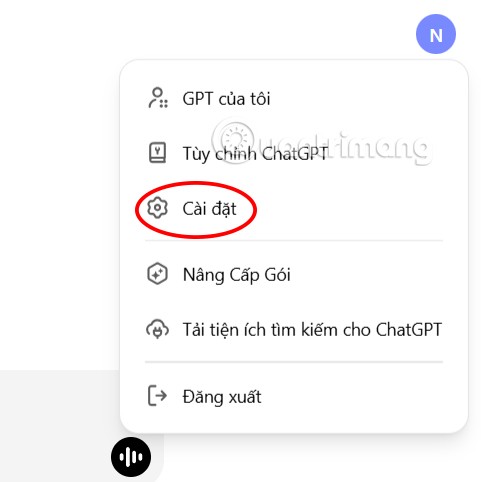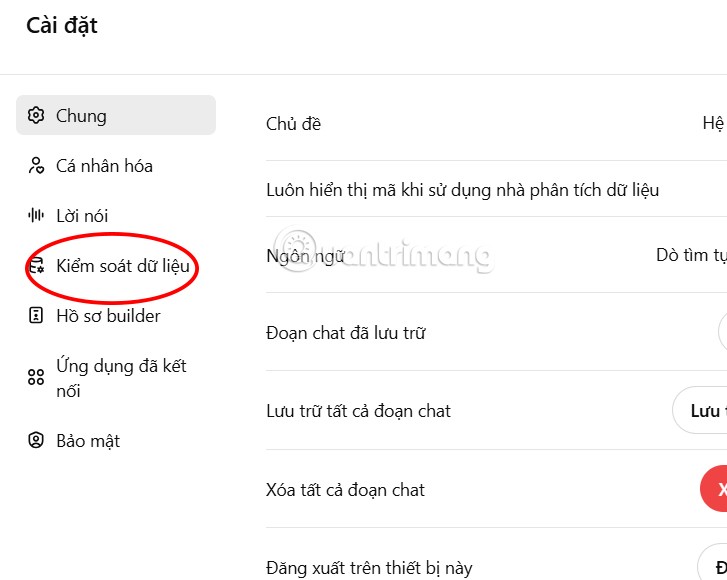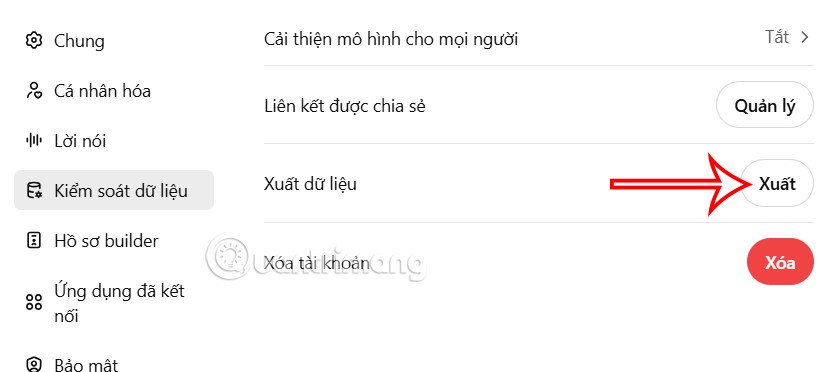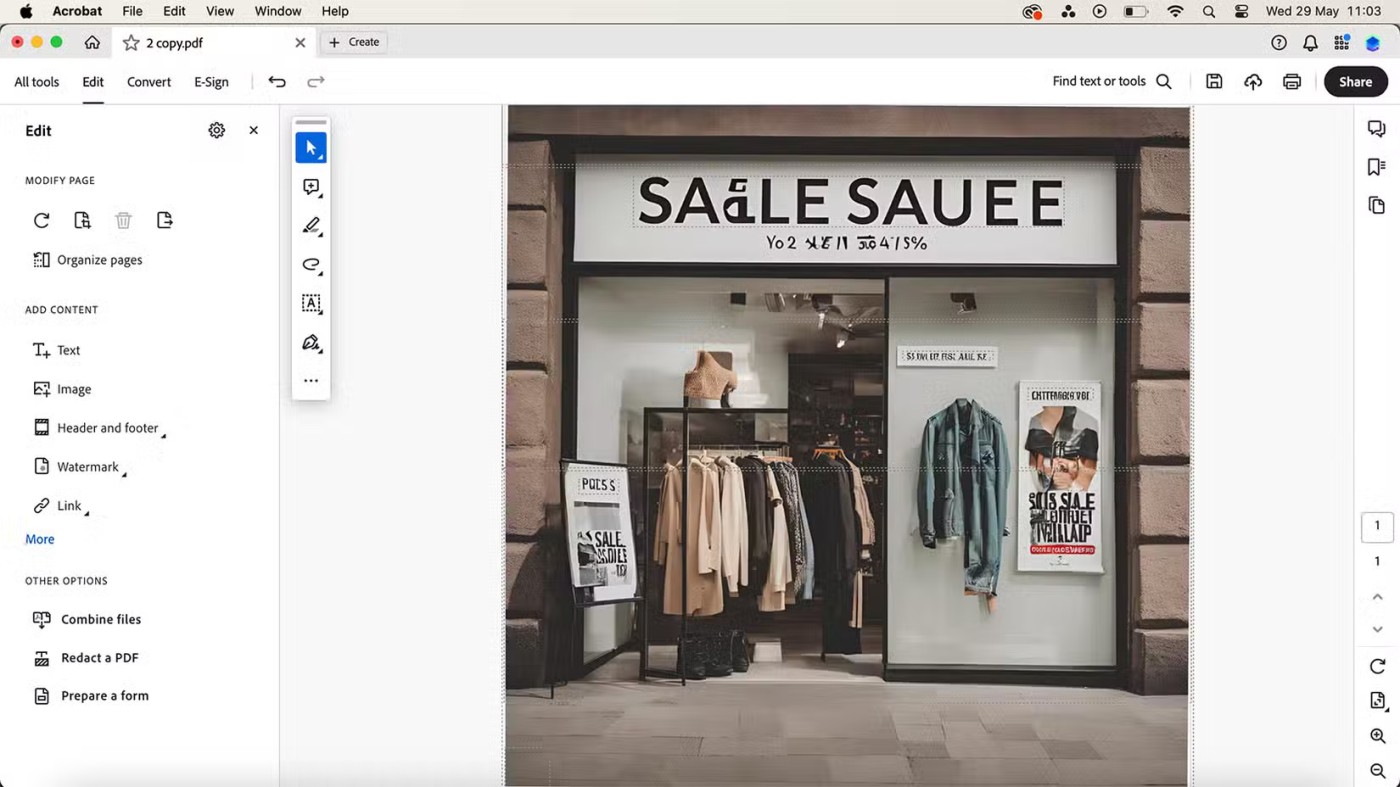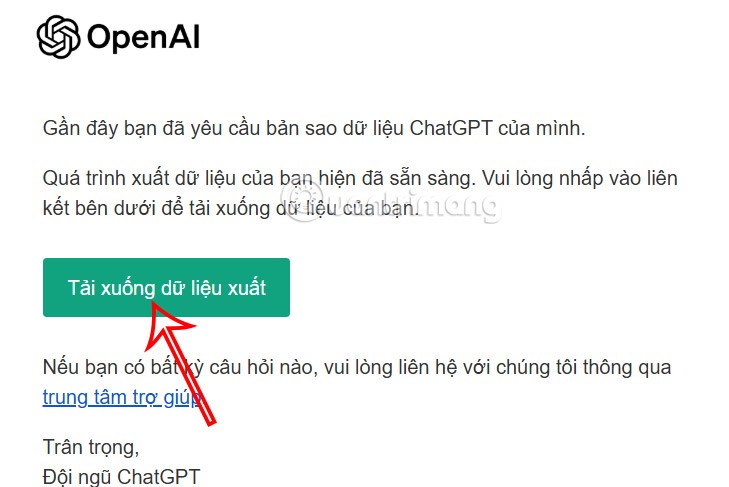ChatGPT è attualmente utilizzato in molti campi per supportare il tuo lavoro. Molte persone vogliono esportare le chat su ChatGPT a scopo di riferimento o documentazione. Tutte le chat su ChatGPT vengono salvate nella dashboard, così possiamo rivederle o continuare le conversazioni in sospeso. Di seguito sono riportate le istruzioni per esportare le chat su ChatGPT.
Come esportare la chat su ChatGPT
Fase 1:
Gli utenti accedono al proprio account ChatGPT come di consueto. Successivamente, fai clic sull'avatar e seleziona Impostazioni nell'elenco visualizzato.
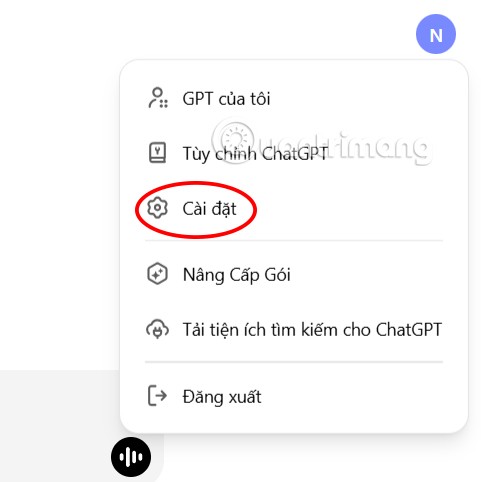
Fase 2:
Mostra le opzioni per l'applicazione ChatGPT. Qui l'utente clicca su Controllo dati per eseguire.
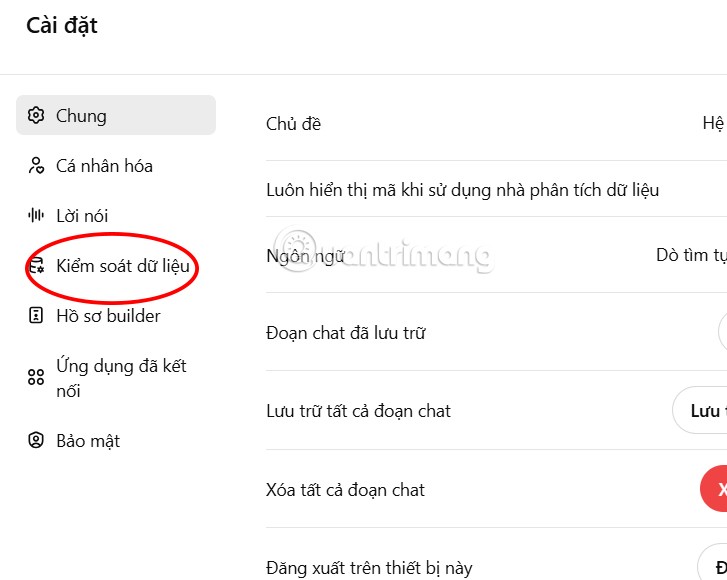
Esaminiamo il contenuto accanto a Esporta dati, quindi clicchiamo sul pulsante Esporta per eseguire.
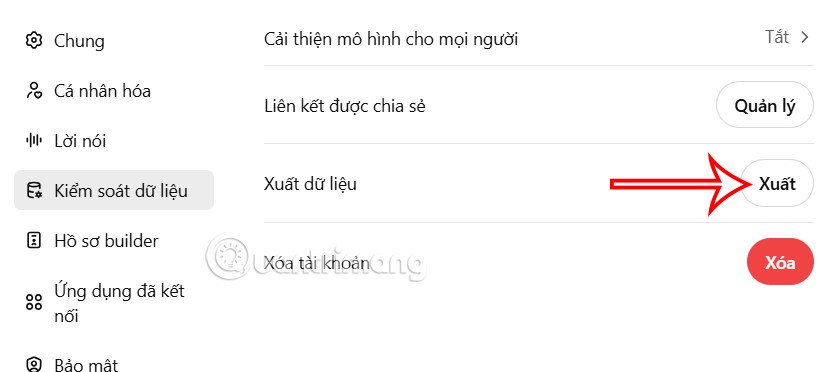
Fase 3:
A questo punto apparirà un'interfaccia che ti informerà sull'esportazione della conversazione su ChatGPT. Se sei d'accordo, clicca su Conferma esportazione.
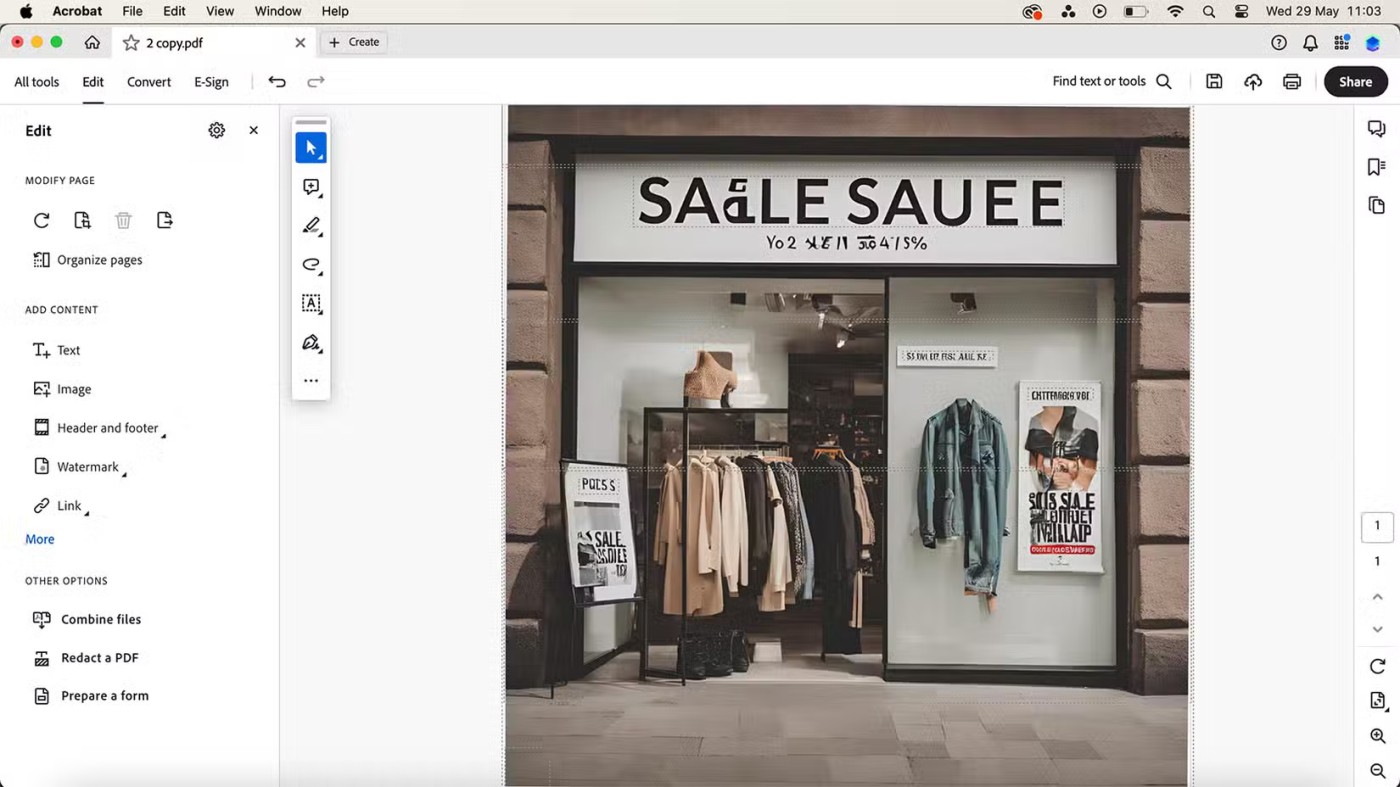
Fase 4:
ChatGPT invia un'e-mail all'indirizzo che hai registrato con ChatGPT. Gli utenti devono semplicemente accedere all'email e cliccare su Scarica dati di esportazione per scaricare il file della chat su ChatGPT. Dopo aver scaricato i dati, è sufficiente decomprimere il file.
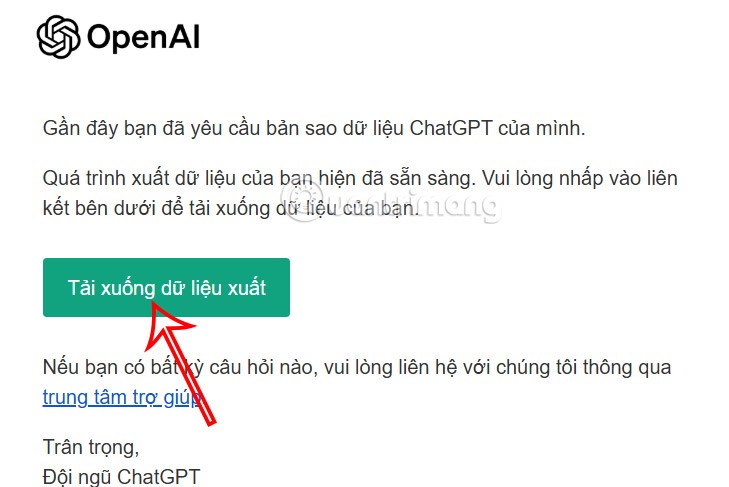
Video tutorial sull'esportazione della chat su ChatGPT